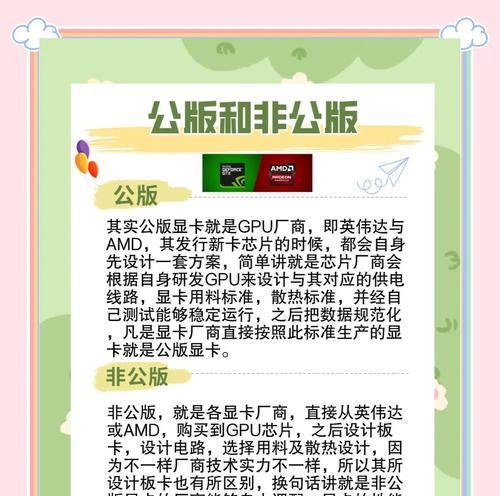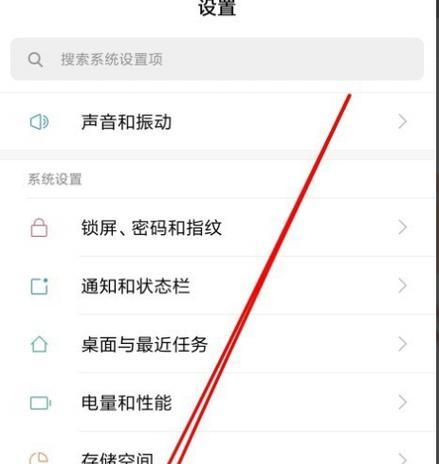随着电子竞技和游戏行业的发展,人们对电脑硬件性能的要求越来越高。在众多硬件中,显卡的性能直接关系到游戏运行的流畅程度和画质表现。华硕作为全球知名的电脑硬件品牌,其TUF系列显卡以高性能、高稳定性著称。然而,为了确保显卡在高强度工作下的散热效果,风扇调节就显得尤为重要。本文将详细介绍华硕TUF显卡风扇调节方法,并提供一些优化散热的建议。
一、华硕TUF显卡风扇调节方法
1.1准备工作
在调节风扇之前,需要确保以下几个条件:
电脑已经关闭,并且拔掉电源,以确保安全。
显卡驱动已更新至最新版本,以免软件因素影响调节。
安装好华硕显卡配套的软件,例如ASUSGPUTweakII。
1.2打开风扇调节界面
打开电脑,登录系统。
打开ASUSGPUTweakII软件。
在界面中选择你的TUF显卡。
1.3开始调节风扇
在GPUTweakII软件中,找到风扇控制部分。
根据个人需要选择手动调节或预设模式。
手动调节:
选择“手动控制”模式。
拖动滑块来调整风扇转速的百分比。
注意观察显卡温度与风扇转速的关系,避免转速过低导致过热。
预设模式:
选择“预设”或“性能模式”,软件会根据显卡负载自动调节风扇转速。
如果预设模式不能满足你的需求,可以尝试修改或创建新的预设。
1.4保存设置并监控效果
调节完毕后,保存设置。
在游戏中或进行高负载工作时,通过软件监控显卡温度与风扇转速,确保调节效果。

二、风扇调节后如何优化散热
2.1清理灰尘
定期清理显卡风扇和散热器上的灰尘,可以有效提高散热效率。

2.2使用散热膏
如果风扇与散热器之间有磨损或散热膏干了,重新涂抹高性能散热膏。
2.3检查风扇运转情况
确保风扇运转平稳,没有异响或卡滞现象。
2.4增强机箱散热
确保机箱内部风道设计合理,有良好的空气流通。
如果可能,安装额外的机箱风扇来辅助显卡散热。

2.5控制环境温度
尽量将电脑置于温度较低的环境中使用。
通过以上两大部分的详细指导,您应该能够轻松掌握华硕TUF显卡风扇的调节方法,并对显卡的散热系统进行优化。然而,值得注意的是,调节风扇需要谨慎操作,错误的设置可能会对显卡造成损害。建议您在调节前仔细阅读显卡用户手册,并在有足够知识储备的情况下进行操作。
显卡的散热并不仅仅依赖于风扇,还涉及整个散热系统的协同工作。结合上述优化建议,您将能够为您的TUF显卡创造一个最佳的运行环境。希望本文能帮助您更好地享受游戏带来的乐趣,同时也让您的显卡发挥出最佳性能。